ubuntu忘记密码改回
- 格式:doc
- 大小:163.00 KB
- 文档页数:4

Linux 系统忘记更用户密码怎么办?
第一:
在系统启动时,进入grub 倒计时画面时按enter键。
然后按键e
第二:
进入后选择vmlinuz-。
or 。
然后按e 并在其后面添加空格+single或者是空格+1
第三:
按enter键后按b键启动系统进入单用户模式。
第四:
看到当用户模式的提示符后打passwd 进行修改。
然后打reboot 重启系统就可以了。
由此联想问题:如果其他人也通过此方法把你的系统的根用户的密码给改了怎么办?从而想到对grub进行加密,以至进入到单用户模式下需要输入密码。
如何对linux 的grub进行加密?
第一:
进入系统
第二:
/sbin/grub-md5-crpty 后提示你输入密码,输入密码后将会生成MD5
第三:
将生成的MD5拷贝一下。
第四:
打命令:vim /boot/grub/grub.conf
在你要加密的title指定的系统grub上加上一行:
password --md5 (刚复制的MD5值)
如果要对系统引导程序进行加密:就要在title下面加一行:lock
如:
第五:
重启你的系统
你的系统就会出现如下的错误:
此时你按任意键退出后按键p 输入你刚才设的密码系统就能够正常启动了!加密就成功了。

ubuntu密码忘记重置密码的方法嘿,朋友们!要是你不小心把 Ubuntu 的密码给忘了,别慌!咱有
办法重置它呢。
就好像你出门不小心把钥匙落家里了,咱总能找到办
法开门进去呀!
首先,重启你的电脑,在开机的时候,眼疾手快地按下 Esc 键或者Shift 键,这就像抓住了那根救命稻草。
然后呢,你就会看到一个神奇
的界面,里面有好多选项,就像一个大宝藏等你去挖掘。
在这个宝藏里,找到那个带有“recovery mode”的选项,嘿,就选它!这就好比你找到了打开宝藏大门的钥匙孔。
等进入了恢复模式,你会看到一堆选项,别眼花缭乱啊!找到那个“root”选项,点进去。
哇哦,现在你就像变成了超级管理员,可以为所
欲为啦,哈哈开个玩笑。
接下来,就是关键的一步啦!在命令行里输入“passwd 你的用户名”,就好比你在给你的账户重新设置一把新钥匙。
然后按照提示输入新密码,确认一遍,搞定!
你看,这多简单呀!就像给自行车换个链子一样,虽然一开始觉得
有点麻烦,但一旦掌握了方法,那就是小菜一碟啦!
不过可别再这么马大哈啦,老是忘记密码多麻烦呀!以后可得长点心,把密码记好了哦。
不然又得这么折腾一番。
总之,Ubuntu 密码忘记了不用怕,按照我说的这个方法来,轻松重置密码,让你的电脑重新为你敞开大门!别再为忘记密码而苦恼啦,赶紧去试试吧!。

Ubuntu忘记密码,进不了系统的解决方法1、在不登录情况下,获得root权限如果没有设置GRUB密码,那我们可以使用最简单的方法,首先启动电脑,等待GRUB 菜单,如果GRUB菜单隐藏,按左[Shift]键(要是当屏幕上出现"Press Esc to enter grub message"时立刻按下Esc键调出),选择Ubuntu, *-* (recovery mode),也就是“恢复模式”,按Enter启动就可以了。
选择recover模式之后,然后再选择其中含有root的部分,这样便能进入root用户。
然后如下:#passwd<输入新的root密码>#passwd wang<输入用户wangt新的密码>#reboot这样,重新启动之后,就能使用刚刚设置的密码进行登陆了。
另外一个办法是用Ubuntu安装盘获得root权限,用Ubuntu安装盘启动电脑,当显示“boot:”时,输入“rescue”boot: rescue按屏幕提示操作就可以获取root权限了然后# passwd root 新密码# vi /etc/X11/gdm/gdm.conf #打开gnome的配置文件,在末行模式中输入:AllowRoot回车,找到AllowRoot=false ,把false改为true,保存后退出。
之后,重启系统时,就可以用root 登录了。
如果你想要禁用root 帐号,则执行下列命令:$sudo passwd -l root装了ubuntu后,有次忘了密码,就重装系统吼了,后来又有个同学也忘了密码,就从网上找到了解决办法,现在分享如下:1. 开机进入grub时,用上下键移到第二行的恢复模式,按e(注意不是回车)2. 把ro single 改成rw single init=/bin/bash ,然后按ctrl+x,就可以进入单用户模式,进去干什么都行了。
(进去是命令行,所以你得要懂使用命令行!)我们可以修改普通用户密码,也可以改root密码。

麒麟系统忘记密码如何重置
麒麟系统桌面电脑如何在忘记密码无法进入到系统的情况下重置密码。
1.首先重启电脑在grub页面(grub页面每次开机都会先进入grub,
停留几秒种后默认进入第一项)使用上下箭头把光标放在第一个选项上按e键进入修改模式(如第二张图)。
2.找到linux开头的那一行,在该行的最后加入如下内容
init=/bin/bash console=tty0 ,需要用空格分隔。
输入好后(如图)按ctrl+x或F10进入救援模式。
3.进入救援模式后执行命令修改对应用户的用户密码,此处需要知
道对应的用户名,如图我的用户名是kylin,则使用命令passwd kylin回车,输入新密码回车,再输入一遍新密码回车。
提示修改成功。
注意,有些密码设置得过于简单系统会提示你的密码过于简单,需要根据提示增加密码长度,密码中包含的字符种类,建议8位以上,数字加英文字母的组合。
4.如果你并不知道或忘记了用户名叫什么可以通过如下两种方法确
认。
输入tail -10 /etc/passwd查看倒数第一行或者倒数第二行的第一个名称,一般为自行设置的比较好分辨,我的是kylin。
或者在登录页面会显示用户名,每次开机的时候会显示。

启动了ubuntu桌面系统,准备安装网站压力测试工具webbench对刚装好的Linux平台进行测试,无奈好久没运行这个系统,登陆密码居然忘记了!马上google!当我刚想用以下搜索到方法测试时,居然看到了登陆桌面上的“is36-Desktop”,忽然灵感闪现,输入is36 is36,bingo 进入!1. 重启ubuntu,按ESC键进入GRUB引导界面。
2. 选中recovery mode安全模式并按“e”进入编辑状态。
3. 在kernel参数最后加上“init=/bin/bash”,对于Ubuntu,还要将“splash”删掉,要不splash接管了引导流程后还是会流向GDM。
按回车保存,按“b”引导系统。
(正冰:我在操作的过程中还将recovery mode模式上的general模式给修改了,将splash删除了,在最后加上init=/bin/bash)4. 最后编辑完应该如下所示:kernel /boot/vmlinuz-2.6.17-11-generic root=/dev/hda3 ro quietinit=/bin/bash 启动后会进入一个管理员shell的console下,执行下面的命令// 根分区的挂载模式默认是只读,要将其改为可写mount -no remount,rw /// 修改密码,{user}指代你要修改密码的用户名passwd {user}// 同步,修改根分区回到只读状态,重新启动mount -no remount,ro /reboot //实际操作过程中却无法重启,直接关机,启动有点暴力了如果不怀好意的人接近你的电脑而你又不再旁边,他可以轻松修改用户密码,这个好办,给GRUB 加密码;如果他重新启动系统用LiveCD引导,这个好办,1. 开机2. 在grub prompt的时候按Esc。
3. 按E进入编辑状态。
4. 在kernel ......... 开头的那行按E进行编辑。
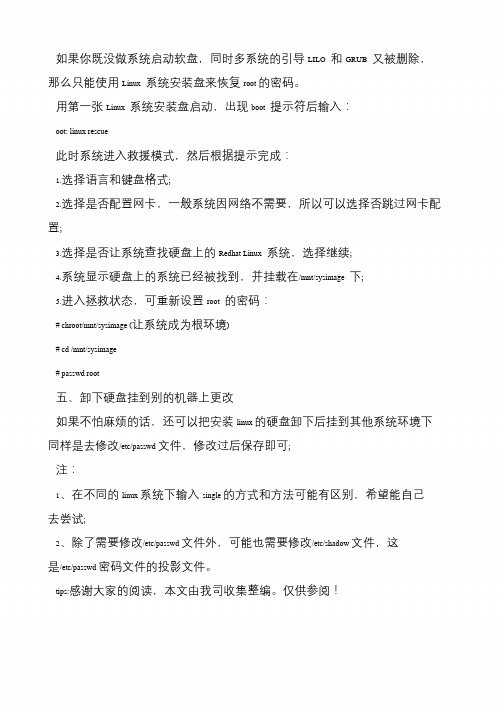
忘记ubuntu登录密码的解决方法
如果您忘记了Ubuntu的登录密码,可以尝试以下步骤来重置密码:
1. 在启动Ubuntu时,按住Shift键,这将进入GRUB菜单。
2. 在GRUB菜单中,选择"Advanced options for Ubuntu",然后选择"recovery mode"。
3. 在恢复模式下,选择"root"选项。
4. 输入命令"passwd yourusername",其中"yourusername"是您的用户名。
5. 输入两次新密码即可。
6. 重启系统,使用新密码登录即可。
请注意,如果您在执行这些步骤时遇到任何问题,可能需要考虑其他解决方案,例如使用Ubuntu安装盘或从另一台计算机上远程登录等。
同时,请确保在进行任何系统更改之前备份重要数据。
Root密码的破解方法一:(恢复模式)第一步:进入ubuntu引导菜单当电脑启动并自检之后,会显示一个“GRUB Loading Stage”的提示信息。
当出现这个信息之后,就要快速按下ESC键,这样就进入ubuntu引导菜单,如图:第二步:启动到恢复模式在引导菜单中选择第二项即“Recovery Mode”(恢复模式)。
如图:第三步:打开一个命令行窗口。
进入恢复模式的菜单中,选择“Drop to root shell prompt”,打开一个命令行窗口。
如图:第四步:改密码。
先输入passwd root然后根据提示,连续输入两次新密码即重置了root密码如图:填写密码时显示器是不显示任何字符的,密码设置完成后会有提示成功的如图:第五步:重启。
接着输入:reboot,即重新启动到正常的模式,接着开始下面的删除操作方法二:(单用户模式)第一步:进入ubuntu引导菜单当电脑启动并自检之后,会显示一个“GRUB Loading Stage”的提示信息。
当出现这个信息之后,就要快速按下ESC键,这样就进入ubuntu引导菜单,如图:第二步:启动到恢复模式在引导菜单中选择第二项即“Recovery Mode”(恢复模式)。
如图:第三步:按”e”编辑kerkel再按”e”,修改kernel选项编辑kernel那行最后面的ro single 改成rw single init=/bin/bash按b执行重启按”b”重启后的显示在命令行:然后执行命令:mount –a设置root用户密码:passwd root最后reboot重启,用新密码登陆。
ubuntu忘记密码或者密码修改坏了怎么解决恢复1,开机当出现Grub 界面时,按“Esc”进入grub:ubunt 8.04.1, kernel 2.6.24-19-genericubunt 8.04.1, kernel 2.6.24-19-generic (recovery mode)ubunt 8.04.1, MeMtest86+2,选择第二行"ubunt 8.04.1, kernel 2.6.24-19-generic (recovery mode)",按“Enter”进入Recovery Menu:resume resume normal bootdpkg repair broken packagesroot drop to root shell promptxfix try to fix x server3,选择"root drop to root shell prompt",按“Enter”接着就提示:root@QA-desktop:~#于是可以使用passwd生成新密码了.root@QA-desktop:~# passwd rootEnter new password:Retype new password:passwd: password updated successfullyroot@QA-desktop:~#然后reboot就生效了。
(二)Debian linux 系统密码破解1.在grub选项菜单'Debian GNU/Linux,...(recovery mode)',按e进入编辑模式2.编辑kernel那行最后面的ro single 改成rw single init=/bin/bash,按b执行重启3.进入后执行下列命令root@(none)#mount -aroot@(none)#passwd rootroot@(none)#reboot。
UBUNTU的默认root密码是多少,修改root密码
⼀、Ubuntu的默认root密码是随机的,即每次开机都有⼀个新的root密码。
可以在终端输⼊命令 sudo passwd,然后输⼊当前⽤户的密码,enter.⼆、终端会提⽰输⼊新的密码并确认,此时的密码就是root新密码。
修改成功后,输⼊命令 su root,再输⼊新的密码就ok了。
三、分析没有默认的,因为还没给 root 设置密码,第⼀个 user 是在 admin 组,所以可以给 root 设置密码 ,
so sudo passwd root[sudo] password for you :---> 输⼊密码,不会显⽰
Enter new UNIX password:
设置root 密码
Retype new UNIX password:
重复⽤安装时建⽴的⽤户登陆后在 Shell 执⾏sudo passwd root 回车
Password:后输⼊刚建⽴的⽤户密码回车
Enter new UNIX password:
这时输⼊要设置的root密码两次就会看到 password updated successfully了!
安装后可以到⽤户和组⾥⾯去改,随便改的。
要在登录时⽤root的话,可以在“登录界⾯”⾥改,让管理员登录系统的选项就可以了.。
Recovery Mode模式就象是windows的安全模式一样
第一步:在开机时安Shift键,引导到GRUB等待界面(GRUB loading, please wait…)这里的时候按下ESC 键来进入启动菜单:
即可进入下列界面:
第二步:可以选择相应内核版本的Recovery Mode模式:
当引导到Recovery Menu的时候
这里有很多个选项:
resume resume normal boot 是指启动到正常的模式下
clean Try to make free space 清理磁盘的空间
dpkg Repair broken packages 修复损坏的deb安装包
netroot Drop to root shell prompt 直接进入root身份的命令提示行
xfix Try to fix X server 修复图形界面
一些用途:
netroot Drop to root shell prompt
在用户密码忘记了的时候,可以通过此模式用root身份进入系统的命令行中用“passwd 用户名“进行修改密码。
xfix Try to fix X server
在用户修改图形界面的设置或安装了不正确的显卡驱动,导致无法进入图形界面或图形界面效果很差时,可以通过个选项进行修复。
第三步:选择netroot开头的那一项--回车,此时您的电脑将会从启动进入到shell:
查看用户名:输入"cat /etc/shadow | less"回车,最后一行的第一个单词即“:”以前的部分应该就是用户名,如果不对就在最后几行找找,用户名一定会出现在这之中,如下图:
修改密码:输入passwd “用户名”(空格和双引号不可少)(注意:是在命令行输入如上面的:
)
第四步:出现提示符时就可以直接输入您的新密码了,再确认一次
注意:a. 输入前先检查小键盘的numlock是否处于关闭状态。
b. 输入的密码在屏幕上是没有任何显示的,不要误以为是出错了,只要继续输入即可
第五步:这时再输入"reboot"重启您的电脑,就可以用您的新密码进入啦。